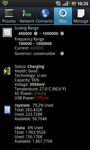Reines USB-Ladekabel basteln
←
→
Transkription von Seiteninhalten
Wenn Ihr Browser die Seite nicht korrekt rendert, bitte, lesen Sie den Inhalt der Seite unten
Reines USB-Ladekabel basteln
PDF für android-hilfe.de
Hallo, zunächst einmal danke an dieses Forum und an den Nutzer Curon für seinen Beitrag
"Automodus mit Ladekabel + Dockingstation" ohne Euch hätte ich mich wohl nicht an die
Lötarbeiten gewagt. Ich verfasse den eventuell redundanten Beitrag hier nur, da ich die Fotos der
anderen Beiträge manchmal etwas schwer zu erkennen finde und Lötanfängern (ich bin auch einer)
hier etwas Hilfestellung geben möchte.
Problematik:
Im Auto entlädt sich das Handy bei der Navigation trotz angeschlossenem USB-Kabel. Das SGS
meint bei einem normalen USB-Kabel an einem USB-Port zu hängen. Von daher zieht es max.
500mA für den Ladevorgang. Der Adapter im Zigarettenanzünder liefert allerdings mehr (bei mir
sind es 700mA).
Lösung:
Das Kabel modifizieren. Laut USB-Standard gibt sich ein dediziertes Ladegerät durch einen
Widerstand von unter 200 Ohm zwischen den Datenleitungen D+ und D- zu erkennen (siehe
Kapitel 4.4.3 im Battery Charging v1.2 Spec and Adopters Agreement. Man könnte jetzt einfach D+
und D- kurzschließen oder sicherheitshalber einen 100 Ohm Widerstand dazwischen anbringen.
Einige schneiden nun den Micro USB-Stecker ab und löten einen Widerstand sowie + und - direkt
an einen neuen Stecker an. Ich habe mich dagegen entschieden, da zum einen die Stecker, die ich
mir bei Conrad bestellt hatte, alle (4 verschiedene) sehr schwergängig waren (ich dachte beim
Einstecken ich komme gleich durch das Gehäuse meines SGS unten wieder raus) und ich zum
anderen das Löten an einem abisolierten Kabel einfacher finde, als an einem der Mini-Pins des
Steckers rumzufummeln.
Benötigt werden:
• Seitenschneider
• Teppichmesser
• Schrumpfschlauchset (z.B. von Conrad (Best-Nr. 607754) 1.33 €)
• Plastikröhrchen (zur Stabilitätsverbesserung, z.B. von einem Filzstift, Kugelschreiber o.ä.)
• Lötkolben (Meiner ist ein 6.99 € Lötkolben vom Discounter und wurde hier zum ersten Mal
benutzt. Bin also wirklich Anfänger. Keine Angst, das schafft jeder, der nicht zu zitterige
Hände hat).
• Micro USB-Kabel (Ich habs in der Bucht für 1.79 € bestellt.)
• 100 Ohm Widerstand (z.B. von Conrad (Best-Nr. 423246) 0.51 €)Zunächst einmal trennen wir das Kabel mit dem Seitenschneider auf (Nicht direkt hinter dem
Stecker, eher in der Mitte. Dann hängt die Lötstelle im Auto gerade herunter.) (Abb. 1).
Kurz etwas zu den Adern in den Kabeln. Rot=+5V, Schwarz=Masse, Grün=Daten+, Weiß=Daten-
Achtung!
Wenn sich der Kabelhersteller nicht an den Standard hält, kann es für Euer SGS gefährlich werden.
Bitte überprüft das ev. mit einem Multimeter. Pin Belegung im Stecker A findet Ihr z.B. Bei
Wikipedia.
Abbildung 1: Kabel trennen
Auf der Seite des USB-Steckers Typ A können wir D+/D- kürzen und z.B. mit Klebstoff oder
Heißklebepistole isolieren (Abb. 2). Auf der Seite des Micro USB-Steckers wird später der
Widerstand angelötet (Abb. 3).
Abbildung 2: Hälfte mit Stecker Typ A Abbildung 3: Hälfte mit Micro USB-SteckerSchiebt jetzt schon mal die Schrumpfschläuche verschiedener Dicke und das Plastikröhrchen auf
eins der Kabelenden. Nachher geht das nicht mehr :) (Abb. 4).
Abbildung 4: Schrumpfschläuche aufschieben
Nehmt jetzt das Stück mit dem Micro USB-Stecker und gebt etwas Lötzinn auf die abisolierten
D+/D- Kabel. Den Draht vom Widerstand mit dem Seitenschneider kürzen und erstmal an einem
Ende anlöten, dann z.B. mit Tesa isolieren, das andere Bein umbiegen und ebenfalls anlöten (Abb.
5). Zum Abschluss ein Stück Schrumpfschlauch drüber und mit dem Feuerzeug (nicht zu lange
dranhalten) einschrumpfen (Abb. 6 & Abb. 7).
Abbildung 6: Schrumpfschlauch
anbringen
Abbildung 5: Widerstand einlöten
Abbildung 7: Schrumpfschlauch
anbringen
Jetzt können 5V und Masse wieder verbunden werden. Entweder isoliert Ihr jedes einzeln nach dem
Löten wieder mit Tesa oder macht wie ich ein Stück Schrumpfschlauch vor dem Löten auf eines der
Enden und schrumpft nachher ein (Ja, bei 5V habe ich es vergessen und habe dann auch Tesa
genommen) (Abb. 8).Abbildung 8: 5V und Masse verbinden
Jetzt schieben wir Stück für Stück unsere vorher aufgeschobenen Schrumpfschläuche (und das
Platiskröhrchen) über unsere Lötstelle und schrumpfen alles mit dem Feuerzeug ein. Das
Plastikröhrchen sollte stramm auf dem ummantelten Kabel sitzen (Abb. 9). Es schützt vor Bruch
der Lötstellen und wenn noch ein Stück Schrumpfschlauch drüberkommt, habt ihr eine super
Zugentlastung (Abb. 10).
Abbildung 9: PlastikröhrchenAbbildung 10: Endergebnis
Jetzt kommt der große Moment. Kabel an das Ladegerät und ans SGS. Ladestatus prüfen (Entweder
über Einstellungen->Telefoninfo->Status, dann steht bei Akkustatus Laden(AC) oder über
irgendeine Systemapp, die das kann (ich habe den OSMonitor genommen).
Abbildung 11: Geschafft!
Viel Spaß beim Basteln.
Ich übernehme selbstverständlich keine Garantie für Eure Lötarbeiten. Wer also falsch Lötet,
schlecht Isoliert o.ä. und sich sein SGS schrottet, ist selber schuld. Ich habe das hier alles nach
bestem Wissen und Gewissen aufgeschrieben und hoffe es hilft Euch.
wannaberootPS: Auf die gleiche Art und Weise kann man sich auch das Autodock Kabel löten. Dann muss statt des 100 Ohm Widerstandes ein 620 kOhm Widerstand genommen werden (Conrad Best.-Nr. 421073). Oder man baut sich einen Download Mode Stecker. Hier einfach das Kabel mit dem Micro USB- Stecker abschneiden, Stecker Typ A wegwerfen, 5V und Masse isolieren und zwischen D+/D- (Grün/Weiß) einen 301 kOhm Widerstand (Conrad Best.-Nr. 421871) löten). Damit kann man das SGS auch im gebrickten Zustand so gutwie immer in den Download Modus bringen (Danke auch hier an Curon für seinen Post "Download Mode nach Brick").
Sie können auch lesen